विंडोज, मैक और लिनक्स में 7Z फाइलें कैसे खोलें
7z एक आर्काइव फाइल फॉर्मेट है। यह ज़िप प्रारूप(ZIP format) के समान काम करता है , लेकिन कई प्रमुख लाभों के(number of key advantages) साथ , जैसे कि बेहतर संपीड़न और बड़े फ़ाइल आकार के लिए समर्थन। हालाँकि, यह उतना सामान्य नहीं है, इसलिए आपको प्लेटफ़ॉर्म के आधार पर 7Z फ़ाइल में सामग्री को खोलने या निकालने के लिए अतिरिक्त सहायता की आवश्यकता हो सकती है।
यदि आपने अभी-अभी 7z फ़ाइल डाउनलोड की है या प्राप्त की है, तो नीचे दिए गए निर्देश बताएंगे कि आपको Windows , Mac , और Linux में 7z फ़ाइलें खोलने या निकालने के लिए क्या करना चाहिए ।

विंडोज़(Windows) में 7z (Extract 7z) फ़ाइलें(Files) कैसे खोलें और निकालें
विंडोज़ ऑपरेटिंग सिस्टम (Windows)ज़िप(ZIP) फ़ाइलों के लिए मूल समर्थन प्रदान करते हैं , लेकिन 7z प्रारूप के लिए नहीं। शुक्र है, फ्री और ओपन-सोर्स 7-ज़िप ऐप आपको 7z फ़ाइलों के अंदर की सामग्री को खोलने और निकालने की आवश्यकता है।
7-Zip.org से 7-ज़िप को डाउनलोड और इंस्टॉल करके प्रारंभ करें । इंस्टॉलर एडवेयर से पूरी तरह मुक्त है, इसलिए चिंता न करें। फिर, अपने पीसी पर किसी भी 7z फ़ाइल पर राइट-क्लिक करें, और आपको एक 7-ज़िप(7-Zip) प्रासंगिक मेनू विकल्प मिलेगा। यदि आप विंडोज 11 का उपयोग करते हैं, तो आपको इसे प्रकट करने के लिए पहले अधिक विकल्प दिखाएँ का चयन करना होगा।(Show more options)
इसके बाद आपके सामने कई तरह के विकल्प आएंगे। सबसे महत्वपूर्ण है ओपन आर्काइव(Open archive) , एक्सट्रैक्ट फाइल्स(Extract files) , और एक्सट्रैक्ट हियर(Extract Here) ।

खुला संग्रह:(Open archive:) आपको 7-ज़िप फ़ाइल प्रबंधक(File Manager) का उपयोग करके सामग्री देखने की अनुमति देता है । आप संग्रह की संपूर्ण फ़ाइल और फ़ोल्डर संरचना को नेविगेट कर सकते हैं और एक्स्ट्रेक्ट(Extract) विकल्प का उपयोग करके चुनिंदा आइटम निकाल सकते हैं। प्रोग्राम में एक डिलीट(Delete) विकल्प भी है जो आपको संग्रह से आइटम निकालने देता है।
वैकल्पिक रूप से, आप स्टार्ट(Start) मेनू के माध्यम से 7-ज़िप फ़ाइल प्रबंधक(File Manager) लॉन्च कर सकते हैं और अपने पीसी पर किसी भी निर्देशिका से 7z फ़ाइल लोड करने और देखने के लिए फ़ाइल(File) > ओपन का चयन कर सकते हैं।(Open)
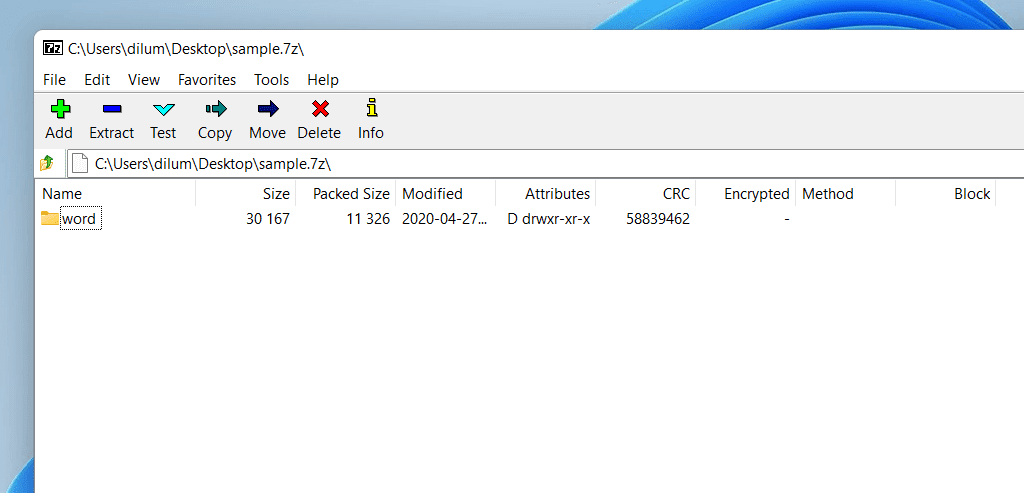
फ़ाइलें निकालें:(Extract files:) संपूर्ण 7z फ़ाइल की सामग्री निकालें । (Extract)एक निर्देशिका निर्दिष्ट करें और निकालें(Extract) चुनें ।
यहां एक्सट्रेक्ट करें:(Extract Here:) आपको 7z आर्काइव के भीतर की पूरी सामग्री को तुरंत उसी डायरेक्टरी में निकालने की सुविधा देता है।
आप 7-ज़िप फ़ाइल प्रबंधक(File Manager) में हमेशा खोलने के लिए 7z फ़ाइलों को भी कॉन्फ़िगर कर सकते हैं । ऐसा करने के लिए, किसी भी 7z फ़ाइल पर राइट-क्लिक करें और Open with चुनें । फिर, 7-ज़िप फ़ाइल प्रबंधक का चयन करें, (7-Zip File Manager).7z फ़ाइलें खोलने के(Always use this app to open .7z files) लिए हमेशा इस ऐप का उपयोग करें के बगल में स्थित बॉक्स को चेक करें , और ठीक(OK) चुनें ।

7-ज़िप आपको नए 7z संग्रह बनाने की भी अनुमति देता है। किसी फ़ाइल या फ़ोल्डर (या आइटम के समूह) पर राइट-क्लिक करें, 7-ज़िप को इंगित करें, और संग्रह में जोड़ें(Add to archive) चुनें ।
Mac पर 7z (Extract 7z) फ़ाइलें(Files) कैसे खोलें और निकालें
यदि आपका Mac macOS का अपेक्षाकृत हाल का संस्करण चलाता है (जैसे Catalina , Big Sur या Monterey ), तो आप 7z फ़ाइलों को निकालने के लिए बिल्ट-इन आर्काइव यूटिलिटी का उपयोग कर सकते हैं।(Archive Utility)
बस एक 7z फ़ाइल को कंट्रोल-क्लिक करके और ओपन विथ(Open With) > आर्काइव यूटिलिटी का चयन करने से (Archive Utility)आर्काइव यूटिलिटी(Archive Utility) को उसी डायरेक्टरी में सामग्री निकालने के लिए स्वचालित रूप से संकेत मिलेगा ।

वैकल्पिक रूप से, आप स्पॉटलाइट सर्च(Spotlight Search) के माध्यम से आर्काइव यूटिलिटी(Archive Utility) को खोल सकते हैं और किसी भी 7z फ़ाइल की सामग्री को चुनने और निकालने के लिए फ़ाइल(File) > ओपन आर्काइव का चयन कर सकते हैं।(Open Archive)
यदि आर्काइव यूटिलिटी 7z फ़ाइल को निकालने में विफल रहता है, तो (Utility)मैक ऐप स्टोर(Mac App Store) से द अनआर्काइवर को हथियाने के लिए आपका सबसे अच्छा विकल्प है । यह पूरी तरह से मुफ्त उपयोगिता है जिसमें 7z प्रारूप के लिए पूर्ण समर्थन है। यह GUI- आधारित विकल्प भी प्रदान करता है जैसे कि संग्रह को निकालने के बाद ट्रैश में ले जाने की क्षमता।(Trash)
यदि आप 7z फ़ाइलों को निकालने से पहले पूर्वावलोकन करने की क्षमता पसंद करते हैं, तो बेटरज़िप आज़माएं(BetterZip) । यह आपको शुरुआत से मैक(Mac) पर 7z आर्काइव बनाने की अनुमति देता है और 30-दिवसीय परीक्षण के साथ आता है। इसकी कीमत $24.95 प्रति लाइसेंस है।

आप बेटरज़िप(BetterZip) ऐप का उपयोग करके या किसी फ़ाइल पर कंट्रोल-क्लिक करके और बेटरज़िप(BetterZip) > ओपन इन बेटरज़िप(Open in BetterZip) का चयन करके सीधे 7z फ़ाइलें खोल सकते हैं । फिर आप संग्रह के भीतर चुनिंदा वस्तुओं को निकालने या हटाने का विकल्प चुन सकते हैं।
Linux में 7z (Extract 7z) फ़ाइलें(Files) कैसे खोलें और निकालें
आपके Linux(Linux) डिस्ट्रो के आधार पर , आपके पास 7z प्रारूप के लिए मूल समर्थन हो सकता है। हालाँकि, यदि आपको 7z फ़ाइलें खोलने में समस्या हो रही है, तो पैकेज प्रबंधक (जैसे Linux टकसाल(Linux Mint) में सॉफ़्टवेयर प्रबंधक ) के माध्यम से (Software Manager)P7zip स्थापित करें खोजें ।
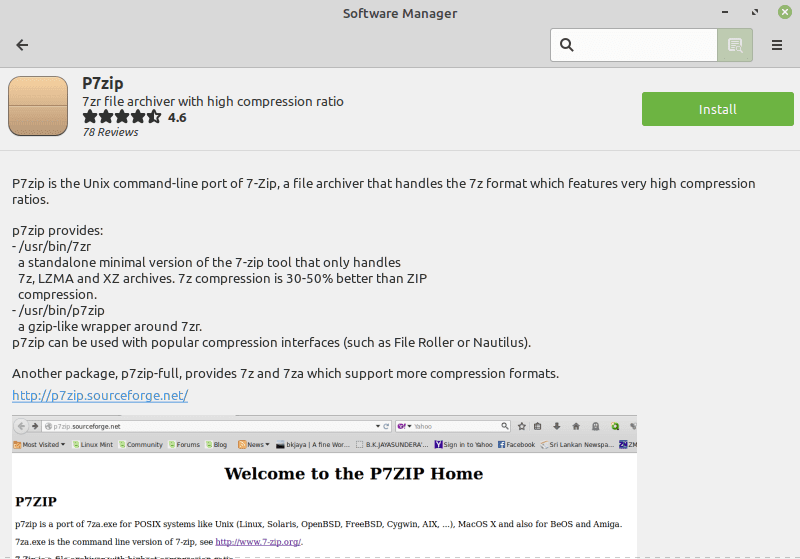
P7zip विंडोज(Windows) के लिए 7-ज़िप का एक कमांड-लाइन पोर्ट है , और इसे स्थापित करने से लिनक्स(Linux) के लिए 7z सपोर्ट जुड़ जाता है । इसे स्थापित करने का एक वैकल्पिक तरीका टर्मिनल(Terminal) में निम्न आदेश चलाकर है :
sudo apt-p7zip-पूर्ण स्थापित करें(sudo apt-get install p7zip-full)
P7Zip स्थापित होने के साथ , फ़ाइल रोलर(File Roller) या संग्रह प्रबंधक(Archive Manager) खोलें और 7z फ़ाइल लोड करने के लिए खोलें(Open) का चयन करें ।

यदि सफल हो, तो आप संग्रह को नेविगेट करने और सामग्री को निकालने में सक्षम होना चाहिए।

आप आइटम को 7z प्रारूप में भी संपीड़ित कर सकते हैं। उस आइटम या आइटम को हाइलाइट करें और चुनें जिसे आप संग्रहित करना चाहते हैं, फिर राइट-क्लिक करें और (Highlight)कंप्रेस(Compress) चुनें । 7z को कंप्रेशन फॉर्मेट के रूप में सेट करें और Create चुनें ।
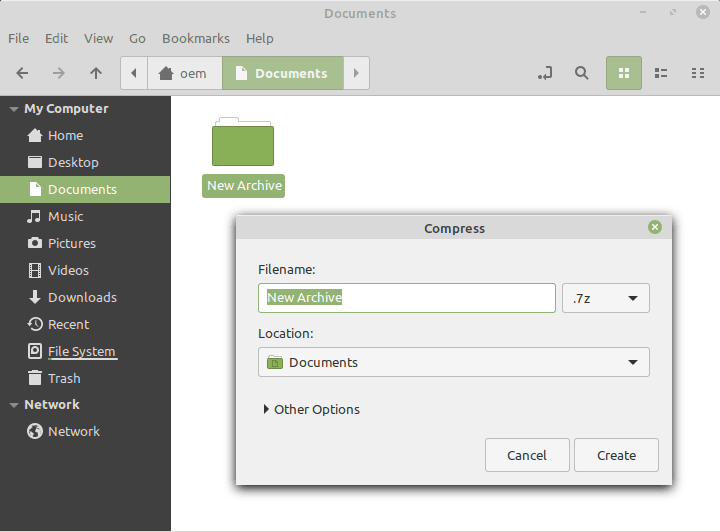
युक्ति: (Tip:) P7zip टर्मिनल(Terminal) में कई कमांड-लाइन विकल्प जोड़ता है । समर्थित कमांड और स्विच लाने के लिए 7z टाइप करें और एंटर दबाएं ।(Enter)
7z . में खोलें, निकालें और संपीड़ित करें
7z एक ठोस संपीड़न प्रारूप है। लेकिन यह लोकप्रिय नहीं है, भ्रम पैदा करता है, और विभिन्न डेस्कटॉप और मोबाइल प्लेटफॉर्म पर समर्थन का अभाव है। यद्यपि अब आप जानते हैं कि 7z फ़ाइलें कैसे खोलें, निकालें और यहां तक कि कैसे बनाएं, किसी भी फ़ाइल या फ़ोल्डर के लिए ज़िप या RAR प्रारूपों के साथ रहना(stick with the ZIP or RAR formats) सबसे अच्छा है ... कम से कम जब तक 7z प्रारूप अधिक मुख्यधारा में नहीं आता।
Related posts
मैक, विंडोज और लिनक्स पर ड्रॉपबॉक्स को कैसे अनइंस्टॉल करें
विंडोज़, मैक और लिनक्स पर एसएसएच कुंजी कैसे उत्पन्न करें
विंडोज़, मैक और लिनक्स पर लहजे के साथ पत्र कैसे टाइप करें
विंडोज और मैक पर ब्लूस्टैक्स को कैसे अनइंस्टॉल करें
मैक और विंडोज में पीडीएफ फाइल पर कैसे लिखें या ड्रा करें
2022 में विंडोज, मैक और लिनक्स के लिए 11 सर्वश्रेष्ठ आईआरसी क्लाइंट
Windows सुविधाओं को सक्षम और अक्षम करें
विंडोज 7/8/10 में दो विभाजन मर्ज करें
विंडोज़ और मैक पर वर्ड में पेजों को कैसे पुनर्व्यवस्थित करें
विंडोज़, मैक, एंड्रॉइड और आईओएस पर डीएनएस कैश कैसे साफ़ करें
Mac OS X और Ubuntu Linux के साथ साझा करने के लिए Windows 7 और Windows 8 सेट करें
त्रुटियों की जांच के लिए विंडोज 7 में सिस्टम हेल्थ रिपोर्ट जेनरेट करें
विंडोज 10/11 में टास्ककिल कमांड का उपयोग कैसे करें
विंडोज 10 और मैक पर टोरेंट फाइल कैसे खोलें
Windows 7/8/10 . में WinSxS फ़ोल्डर को साफ करें
अपने थंडरबर्ड प्रोफाइल और ईमेल को एक नए विंडोज कंप्यूटर पर कैसे ले जाएं
विंडोज और मैक पर इमेज को पिक्सलेट कैसे करें
विंडोज की को डिसेबल कैसे करें
विंडोज या मैक कंप्यूटर से रिमोट कनेक्शन कैसे ब्लॉक करें
माउस को छुए बिना अपने विंडोज पीसी को कैसे जगाए रखें?
